विंडोज 11/10 . पर हार्ड ड्राइव में जीमेल का बैकअप कैसे लें
सूचना प्रौद्योगिकी की दुनिया में हम लगातार डिजिटल डेटा का उपयोग करते हैं। डिजिटल सामग्री बनाने के लिए उपयोग किए जाने वाले ऑनलाइन उत्पाद इतने महत्वपूर्ण हैं कि यह हमारे जीवन का एक अभिन्न अंग बन गया है। डेटा ऑनलाइन डिजिटल टूल का उपयोग करके बनाया जाता है जो लगातार अपडेट, संग्रहीत और ऑनलाइन साझा किए जाते हैं। इन मूल्यवान डेटा को पूरी तरह से हटाने से पहले इसकी एक प्रति बनाने की आवश्यकता है। भविष्य की आपात स्थितियों के लिए तैयार रहने के लिए जहां डेटा पूरी तरह से खो सकता है, डेटा के बैकअप को अत्यधिक महत्व दिया जाता है। डेटा हानि के मामले में डेटा को पुनर्स्थापित करने के लिए इन फ़ाइलों और फ़ोल्डरों को संग्रहीत करना आवश्यक है।

आपके द्वारा ऑनलाइन उपयोग किए जाने वाले सभी एप्लिकेशन और सेवाओं में से, जीमेल(Gmail) महत्वपूर्ण लोगों में से एक है जहां आप सभी महत्वपूर्ण संपर्कों को संग्रहीत करते हैं और महत्वपूर्ण संदेश रखते हैं। कुछ ईमेल संदेशों में संवेदनशील जानकारी हो सकती है, और इन डेटा को व्यावसायिक सौदों, कानूनी कारणों या किसी व्यक्तिगत कारणों से बैकअप या डाउनलोड करने की आवश्यकता हो सकती है। यदि आप अपने खाते को नई मेल सेवा में स्विच कर रहे हैं या यदि आप डेटा को किसी अन्य खाते में स्थानांतरित करना चाहते हैं तो ईमेल बैकअप भी सर्वोत्कृष्ट है। (Email)कुछ मामलों में, आप स्थानीय रूप से संपूर्ण मेल का बैकअप लेना चाह सकते हैं।
सौभाग्य से, जीमेल(Gmail) तृतीय-पक्ष एप्लिकेशन का उपयोग करके डेटा का बैकअप लेने का विकल्प प्रदान करता है या आप Google के डेटा(Data) टूल का उपयोग करके फ़ाइलों को पूरी तरह से अपने स्थानीय हार्ड ड्राइव या बाहरी हार्ड ड्राइव में बैकअप कर सकते हैं। (Hard Drive)इस लेख में, हम चर्चा करते हैं कि Google द्वारा प्रदान किए गए जीमेल डेटा बैकअप टूल का उपयोग करके (Gmail Data Backup Tool)जीमेल(Gmail) संपर्क और संदेशों को कैसे डाउनलोड किया जाए । इसके लिए केवल उस ईमेल डेटा को संग्रहीत करना है जिसे आप स्थानीय भंडारण में सुरक्षित रखना चाहते हैं और इन संग्रहों को डेटा टूल्स(Data Tools) के माध्यम से ड्राइव में निर्यात करना चाहते हैं ।
जीमेल को हार्ड ड्राइव में बैकअप करें
यदि आप अपने कंप्यूटर पर अपने स्थानीय हार्ड ड्राइव पर अपने (Hard Drive)जीमेल(Gmail) ईमेल, संपर्कों और संदेशों को डाउनलोड या बैकअप करने का कोई तरीका ढूंढ रहे हैं , तो आप जीमेल डेटा बैकअप टूल(Gmail Data Backup Tool) का उपयोग करके ऐसा कर सकते हैं । आइए शामिल विधि पर एक नज़र डालें:
- जीमेल अकाउंट खोलें।
- (Click)My Account > Personal जानकारी और गोपनीयता पर क्लिक करें ।
- अपनी सामग्री नियंत्रित करें पर क्लिक करें.
- क्रिएट आर्काइव पर क्लिक करें।
- वितरण विधि का चयन करें।
आइए इस पर विस्तार से एक नजर डालते हैं।
अपना जीमेल(Gmail) अकाउंट खोलें ।
ऊपरी दाएं कोने में, मेरा खाता(My Account) पर क्लिक करें ।
व्यक्तिगत जानकारी और गोपनीयता(Personal info & privacy) पर नेविगेट करें ।
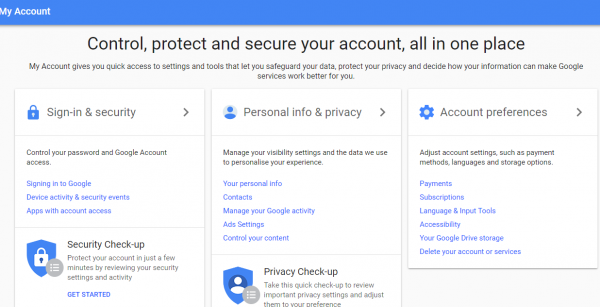
अपनी सामग्री को नियंत्रित(Control your content) करें पर क्लिक करें ।
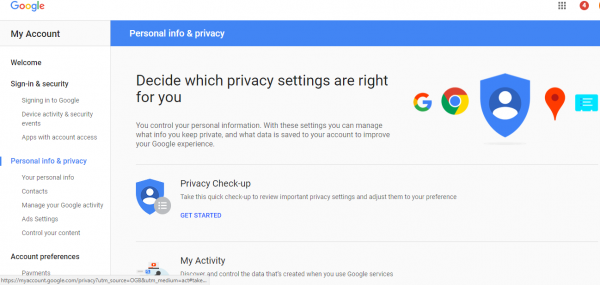
अपने डेटा की एक प्रति के साथ एक संग्रह बनाने के लिए क्रिएट आर्काइव पर क्लिक करें(CREATE ARCHIVE) ।
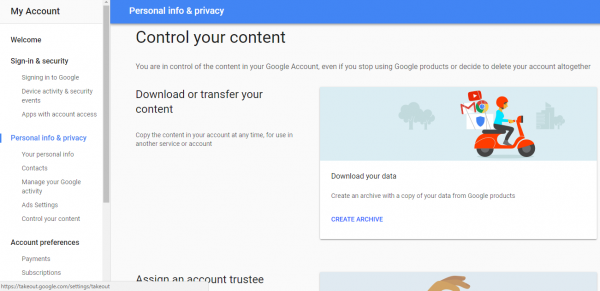
यह आपको अपना डेटा पृष्ठ डाउनलोड करने के लिए ले जाएगा। इस पृष्ठ में, आप उन Google(Google) उत्पादों की पूरी सूची देखेंगे जिन्हें आप चुन सकते हैं और बैकअप ले सकते हैं। Google उत्पादों की पूरी सूची में से आप संग्रह करने के लिए केवल कुछ उत्पादों का चयन करना चाह सकते हैं। मेल(Mail) को संग्रहित करने के लिए, शामिल करने के लिए डेटा का चयन करें(Select) के अंतर्गत , कोई नहीं चुनें(SELECT NONE) पर क्लिक करें ।
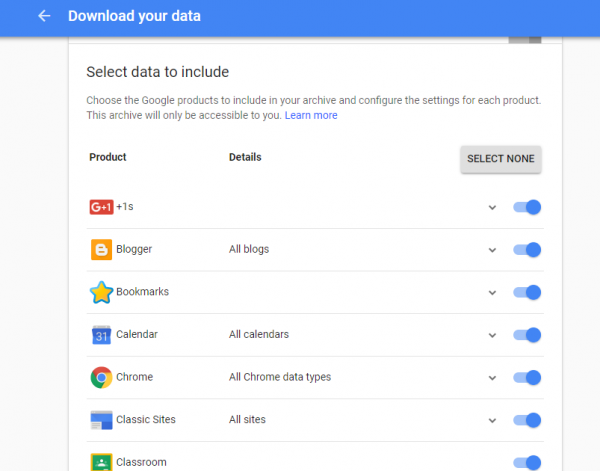
अब मेल(Mail) का पता लगाने के लिए नीचे स्क्रॉल करें और चयन करने के लिए बटन को टॉगल करें।
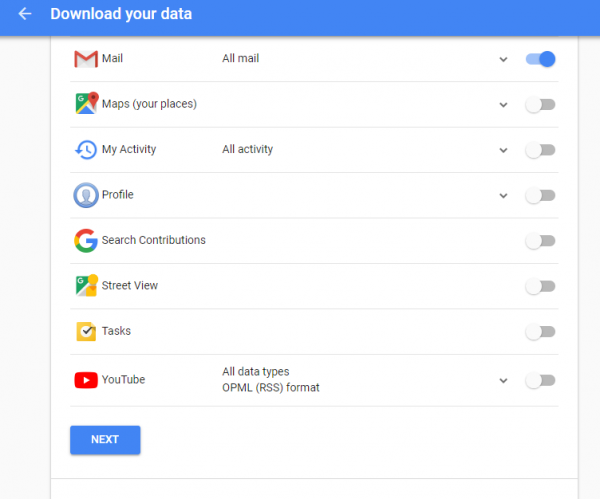
नेक्स्ट(Next) बटन पर क्लिक करें।
फ़ाइल प्रकार को .zip या .tgz के रूप में चुनें। आमतौर पर, .zip फाइलों को प्राथमिकता दी जाती है क्योंकि इसे अधिकांश कंप्यूटरों में आसानी से खोला जा सकता है।
विकल्पों की सूची से वितरण(Delivery) पद्धति का चयन करें। आपको ईमेल, Google ड्राइव(Google Drive) , ड्रॉपबॉक्स(Dropbox) या वनड्राइव(OneDrive) के माध्यम से लिंक डाउनलोड करने के विकल्प प्रदान किए जाते हैं ।
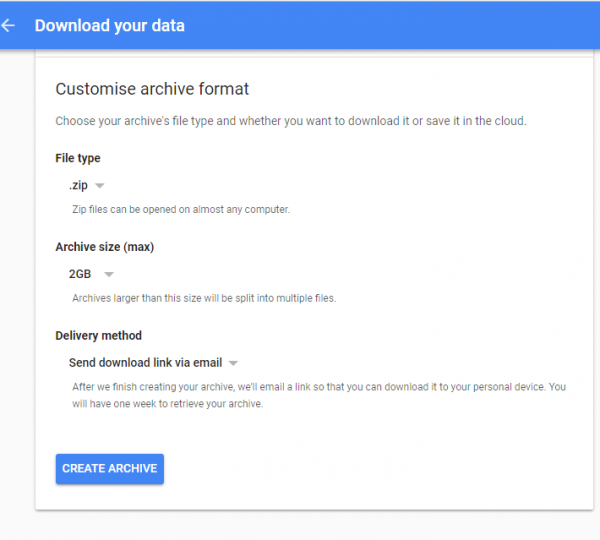
डिलीवरी(Delivery) का तरीका चुनने के बाद , लिंक अकाउंट पर क्लिक करें और क्रिएट आर्काइव(Create Archive) पर क्लिक करें ।
एक संदेश बॉक्स पॉप अप होता है जो " आपके मेल डेटा का एक संग्रह वर्तमान में तैयार किया जा रहा है(An archive of your Mail data is currently being prepared) " के रूप में पढ़ता है ।
ईमेल की संख्या के आधार पर आपके डेटा संग्रह को उत्पन्न करने और चुनी हुई डिलीवरी पद्धति के लिए एक डाउनलोड लिंक भेजने में लगभग एक दिन या उससे अधिक समय लगेगा।
संदेश प्राप्त होने के बाद, इसे खोलें और स्थानीय कंप्यूटर या बाहरी हार्ड ड्राइव पर सुरक्षित रूप से सहेजने के लिए (Hard Drive)डाउनलोड आर्काइव( Download Archive) पर क्लिक करें । डाउनलोड प्रक्रिया के दौरान, आपको डाउनलोडिंग शुरू करने के लिए फिर से साइन इन करने के लिए कहा जा सकता है। यह ध्यान दिया जाना चाहिए कि संग्रह से डेटा डाउनलोड निकालने के लिए आपको अपने सिस्टम पर संग्रह सॉफ़्टवेयर स्थापित करने की आवश्यकता है।(archiving software)
(Save)ईमेल और अटैचमेंट ब्राउज़र एक्सटेंशन सहेजें
अगर आप जीमेल ईमेल और अटैचमेंट को सेव करना चाहते हैं तो आपको (save Gmail emails and attachments)सेव ईमेल एंड अटैचमेंट नामक इस (Save emails and attachments)क्रोम(Chrome) एक्सटेंशन का उपयोग करना पड़ सकता है ।
एक और उपकरण है जो आपको रूचि दे सकता है। जीमेल बैकअप(Gmail Backup) एक तृतीय-पक्ष फ्रीवेयर है जो आपके जीमेल(Gmail) खाते से सभी ईमेल को स्थानीय ड्राइव या हटाने योग्य डिस्क पर कॉपी करता है। आप इसे यहां(here) से डाउनलोड कर सकते हैं ।
That’s all!
Related posts
विंडोज 11/10 . पर हार्ड ड्राइव को क्लोन कैसे करें
विंडोज 11/10 में बाहरी हार्ड ड्राइव दिखाई नहीं दे रहा है या पता नहीं चला है
विंडोज 11/10 में बैच फ़ाइल का उपयोग करके हार्ड ड्राइव को डीफ़्रैग्मेन्ट कैसे करें
विंडोज 11/10 में मिरर वॉल्यूम कैसे बनाएं
विंडोज़ विंडोज 11/10 में ड्राइव की मरम्मत करने में असमर्थ था
विंडोज 11/10 में राइट-प्रोटेक्टेड यूएसबी पेन ड्राइव को कैसे फॉर्मेट करें
विंडोज 11/10 के लिए सर्वश्रेष्ठ मुफ्त इमेजिंग, रिकवरी और बैकअप सॉफ्टवेयर
विंडोज 11/10 में मैप्ड नेटवर्क ड्राइव कैशे को कैसे साफ़ करें
विंडोज 11/10 में हार्ड या फुल शटडाउन को फिर से शुरू करने के लिए कैसे बाध्य करें
विंडोज 11/10 में फोल्डर व्यू सेटिंग्स का बैक अप और रिस्टोर कैसे करें
विंडोज 11/10 में हार्ड ड्राइव स्वास्थ्य की जांच कैसे करें
विंडोज 11/10 में हार्ड ड्राइव की गति बढ़ाएं और प्रदर्शन में सुधार करें
विंडोज 11/10 के लिए फ्री ड्राइवर बैकअप और रिस्टोर सॉफ्टवेयर
विंडोज 11/10 में सेटिंग्स से वनड्राइव बैकअप टैब गायब है
विंडोज 11/10 के लिए इस मुफ्त सॉफ्टवेयर का उपयोग करके बैकअप स्टार्ट मेनू लेआउट
विंडोज 11/10 में क्विक एक्सेस फोल्डर का बैकअप और रिस्टोर कैसे करें
कैसे जांचें कि कोई डिस्क Windows 11/10 में GPT या MBR विभाजन का उपयोग करती है या नहीं?
हॉट स्वैप के साथ विंडोज 11/10 में हार्ड डिस्क ड्राइव को कैसे स्वैप करें
विंडोज 11/10 में डिस्क सिग्नेचर कोलिजन की समस्या को कैसे ठीक करें?
विंडोज 11/10 में ड्राइवरों का बैकअप और रिस्टोर कैसे करें
